Yuav Paub
- Run Windows Powershell ua tus thawj tswj hwm thiab xaiv Yog kom nws hloov pauv rau koj lub cuab yeej.
- Tau qhov hais kom ua Get-AppxPackage xboxapp | Tshem tawm-AppxPackage thiab nias Enter.
- Koj tuaj yeem rub tawm thiab rov nruab Xbox app txhua lub sijhawm los ntawm Microsoft Store.
Qhov sib xyaw Xbox app rau Windows 10 txuas koj lub PC rau koj Xbox Ib. Lub app tso cai rau koj pom cov kev ua si uas koj cov phooj ywg tab tom ua si, sib qhia nyob hauv-kev ua si clips, thiab tso tawm cov khoom sib tw ua si los ntawm Windows 10. Qhov no zoo heev yog tias koj yog gamer. Yog tias koj tsis yog, tshem tawm Xbox app kom tso chaw thiab cov peev txheej hauv koj lub computer.
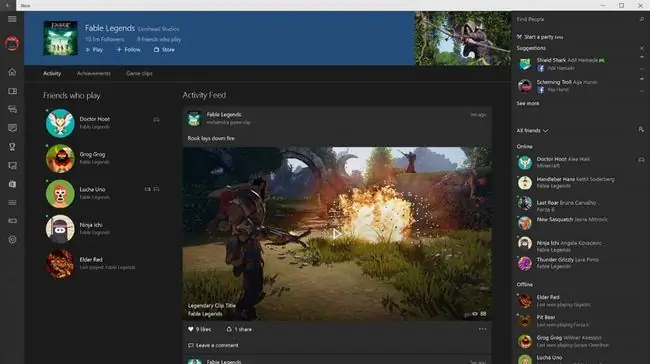
Yuav ua li cas Uninstall Xbox App ntawm Windows 10
Koj xav tau cov cai tswj hwm rau koj lub PC kom tshem tawm Xbox Console Companion los ntawm Windows 10 siv PowerShell kab hais kom ua:
-
Type powershell hauv Windows search box, ces xaiv Run as administrator hauv qab Windows PowerShellnqe.

Image - Xaiv Yog thaum nug yog tias koj xav tso cai rau lub app hloov pauv koj lub cuab yeej.
-
Ntaus cov hauv qab no hauv PowerShell hais kom ua, tom qab ntawd nias lub Enter tus yuam sij:
Tau-AppxPackage xboxapp | Tshem tawm-AppxPackage

Image -
Ib lus tshwm hauv PowerShell qhov rais, ceeb toom tias kev ua haujlwm tau ua tiav. Thaum ua tiav, kaw PowerShell los ntawm xaiv lub X icon nyob rau ntawm kaum sab xis saum toj.
Lub Xbox app tuaj yeem rov nruab tau txhua lub sijhawm los ntawm Microsoft Store.

Image






